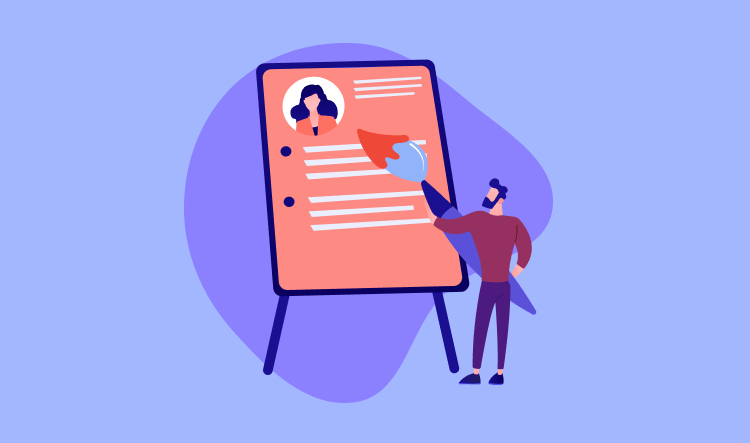
Создание резюме с чистого листа — достаточно сложная задача. Поэтому большинство соискателей используют для оформления своих анкет специализированные сервисы.
Одни предпочитают составлять CV в облачном режиме, другие действуют более привычным способом — заполняют документ офлайн. Для консерваторов мы подготовили пошаговую инструкцию «Как создать резюме Power Point».
Содержание
- Описание программы
- Как сделать простое резюме в Power Point
- Как сделать резюме в виде презентации в PowerPoint
- Коротко о главном
Не хотите тратить время на создание резюме? Воспользуйтесь онлайн-конструктором
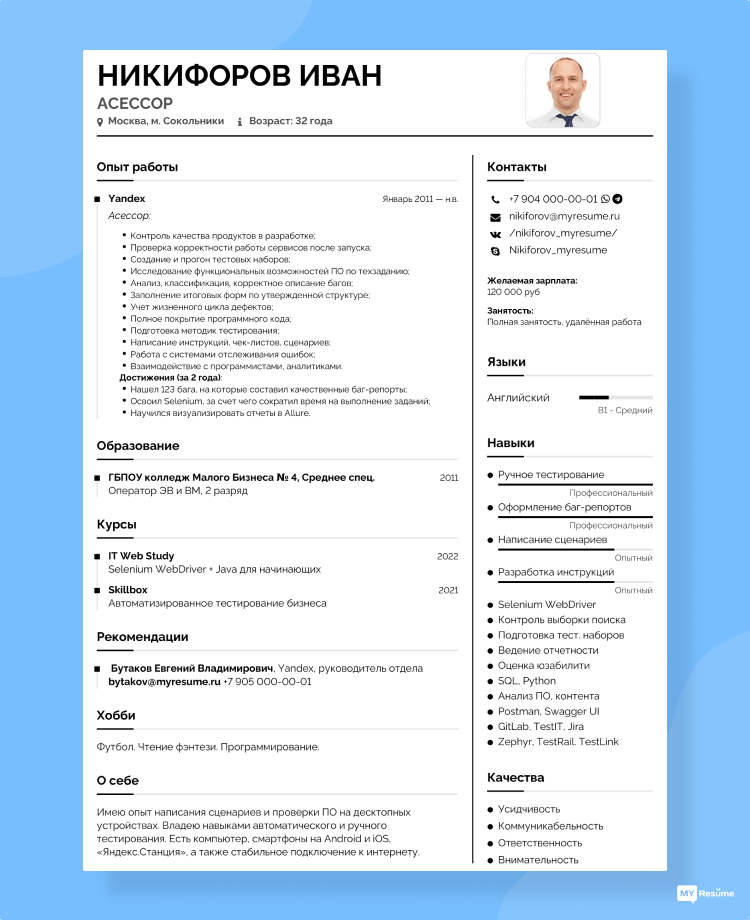
Описание программы
Многие воспринимают PowerPoint как программу для оформления презентаций и используют его только по данному назначению. Но функционал легендарного софта гораздо шире: здесь также можно создавать прототипы, анимацию, баннеры, деловые документы, в том числе и резюме. Причем не с нуля, а по готовым шаблонам. Недаром говорят, что Power Point – первый инструмент, который должен изучить веб-дизайнер.
Cоздаю Презентации и Показываю Процесс! + Фишки Power Point
Преимущества работы в программе:
- Для оформления проекта не нужен доступ к интернету. Здесь можно создавать документы офлайн в любое удобное время.
- В редакторе есть несколько десятков оригинальных макетов на выбор. При наличии базовых навыков работы в PowerPoint на переделку шаблона под свои цели уйдет всего 10-15 минут.
- Интерфейс программы перекликается с такими привычными инструментами, как Word и Excel. Поэтому разобраться с ним будет достаточно просто.
- Чтобы приступить к оформлению проекта, не нужно проходить регистрацию.
- За работу в редакторе не требуется вносить дополнительную плату. Power Point предлагает своим пользователям покупку пакета PRO, но для создания резюме он точно не понадобится.
Есть у данной программы и минусы. Самый главный — изменения не сохраняются в режиме онлайн. Будет очень обидно, если вы сделаете отличную анкету, и она пропадет из-за внезапного отключения электроэнергии.
Как сделать простое резюме в Power Point
Повер Поинт имеет понятный интерфейс. Однако при работе с программой необходимо учитывать некоторые нюансы. Чтобы сэкономить время и не допустить распространенных ошибок, изучите пошаговую инструкцию «Как сделать резюме PowerPoint».
Шаг 1. Войдите в программу. Вам откроется главное меню. При выборе пункта «Создать» вы увидите часто используемые шаблоны для оформления презентаций. Но нам они пока не понадобятся, поэтому введите в поисковую строку запрос «резюме».

[По шагам] Презентация о себе | Как рассказать про себя в презентации | Пошаговая инструкция
Программа выдаст доступные шаблоны для заполнения анкет. В стандартной конфигурации PowerPoint есть 5 бесплатных бланков. Выбор небольшой, но все макеты имеют оригинальный дизайн с яркими цветовыми акцентами и инфографическими элементами.
Шаг 2. Для примера сделаем резюме стоматолога. Выбираем нужный бланк и в диалоговом окне нажимаем «Создать».
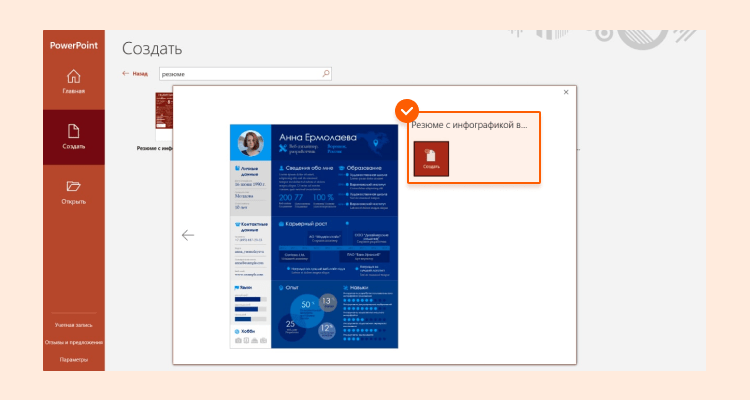
Шаблон автоматически открывается в окне редактора. Как видите, PowerPoint имеет почти идентичную Microsoft Word панель инструментов. Чтобы изменить какой-либо элемент макета, потребуется его выделить. Последовательно меняем текст в каждом пункте шаблона для создания резюме Повер Поинт. Получим такой результат:
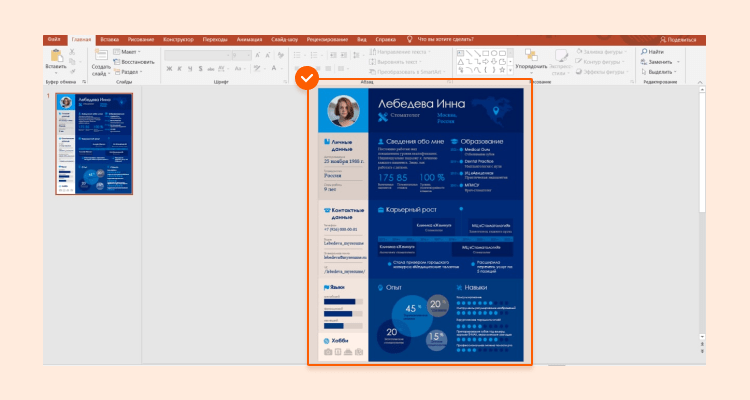
Шаг 3. Теперь поработаем с инфографикой. На исходном бланке некоторые иконки не соответствуют изменившемуся содержанию. Их потребуется актуализировать. Сделаем это с помощью встроенной библиотеки значков. Сначала выделим нужный элемент, затем щелкнем правой кнопкой мыши и в пункте «Заменить рисунок» открывшегося меню выберем «Из значков».
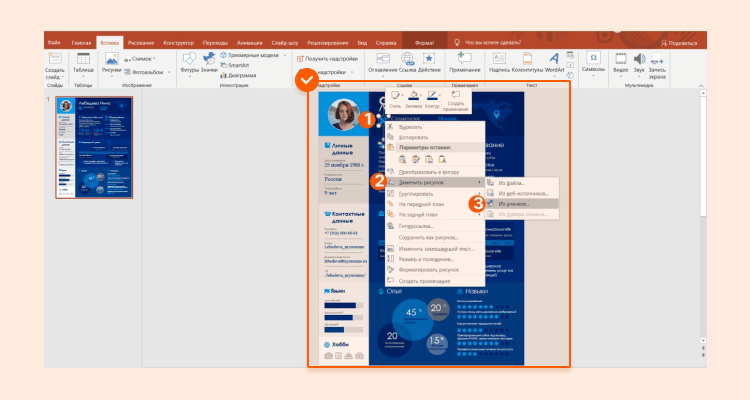
В библиотеке содержится очень много элементов, поэтому найти подходящий не составит труда. Для нашего примера отлично подойдет значок с изображением зуба.
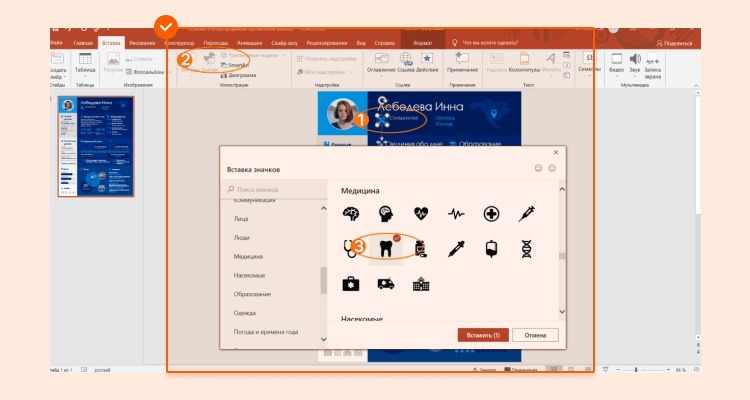
Аналогичным способом прорабатываем иконки в блоке «Хобби». На шаблоне обозначены позиции «фотография», «живопись», «еда» и «путешествия». Поставим вместо них «шахматы», «игра на фортепиано», «настольный теннис», «флористика». Автоматически все новые значки имеют черный цвет. Изменить его можно в разделе «Заливка фигуры».
Теперь иконки в нашем резюме полностью соответствуют размещенной информации:
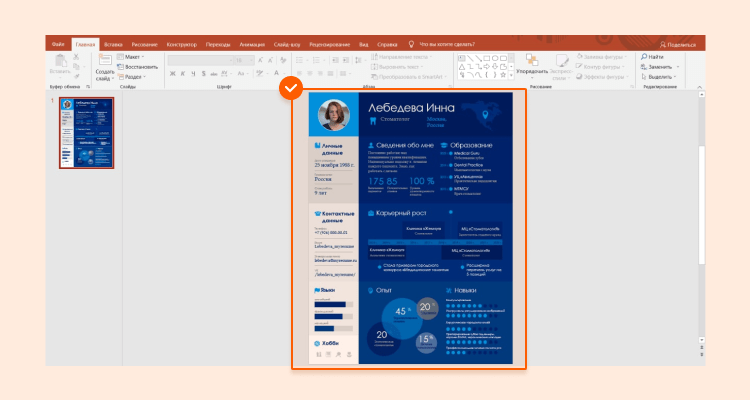
Шаг 4. Далее откорректируем блок «Языки»: уберем французский и изменим уровень владения английским и немецким. Сначала удалим ненужные элементы при помощи клавиши Delete:
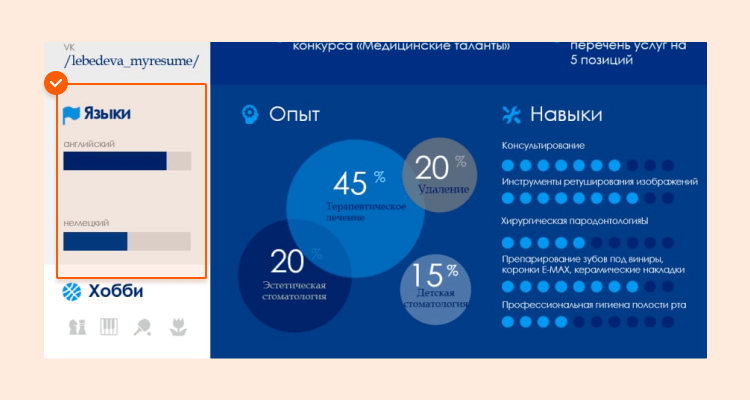
Равномерно распределим оставшиеся позиции, чтобы не было пустых мест. Затем обозначим более продвинутый уровень владения. Перемещение элементов осуществляем методом drag-and-drop, то есть захватом мышью отдельного элемента с последующим его перетаскиванием.
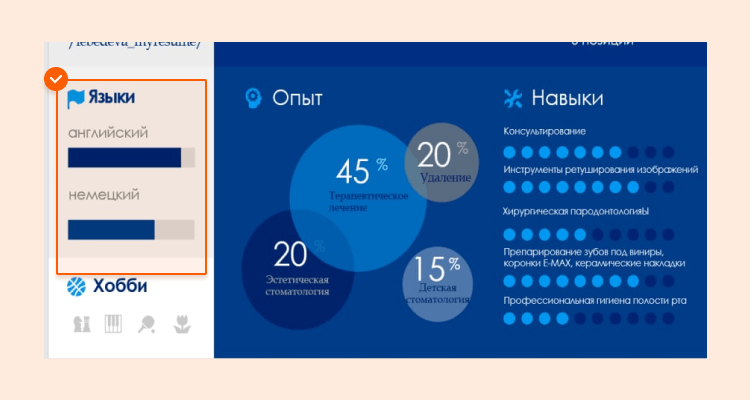
Шаг 5. Наш вымышленный соискатель имеет внушительный опыт работы и отлично владеет профессиональными умениями. Чтобы подчеркнуть его компетентность, добавим в раздел «Навыки» больше голубых кружков при помощи заливки:
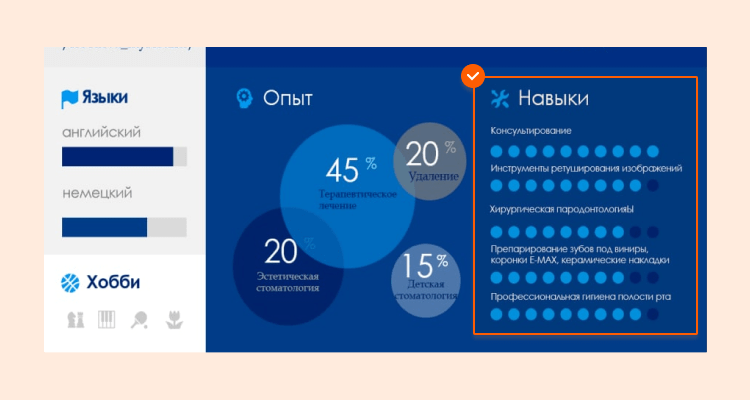
Шаг 6. В завершение поменяем фотографию. Для этого выделяем текущий снимок, кликаем по нему правой кнопкой мыши и выбираем пункт «Изменить изображение». Далее потребуется выбрать на компьютере файл со своим фото:
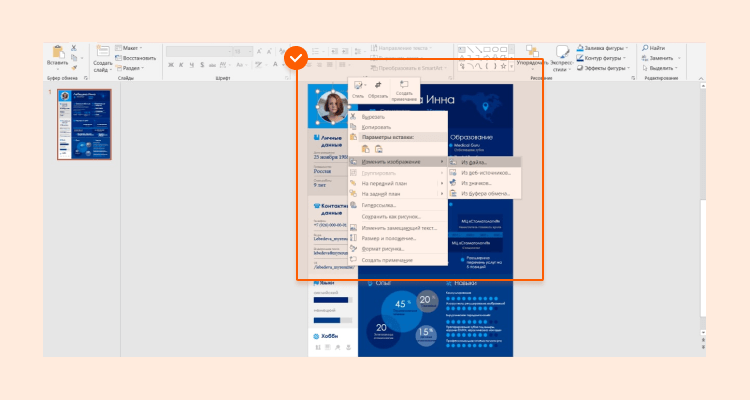
Образец готового резюме стоматолога, созданного в PowerPoint:

Теперь остается только скачать анкету. Для этого действуйте по стандартной схеме: «Файл» → «Сохранить как» → выбираете нужную папку и расширение документа. Как правило, это pdf и ppt. Формат презентации нужен для того, чтобы можно было корректировать созданную анкету при отклике сразу на несколько вакансий.
Как сделать резюме в виде презентации в PowerPoint
Если вы планируете отправлять свою анкету потенциальному работодателю исключительно в электронном виде, советуем рассмотреть вариант создания резюме в виде презентации PowerPoint. Это немного сложнее и займет больше времени, но зато ваш документ гарантированно выделится из однотипных CV. Кроме того, на нескольких слайдах уместится гораздо больше информации: вам не придется ничего сокращать и «отсеивать».
Шаг 1. Чтобы сделать презентацию Повер Поинт, также запускаем программу и заходим в пункт меню «Создать». Нам сразу открываются несколько наиболее распространенных шаблонов. Нажмем на кнопку «Другие темы» для просмотра дополнительных интересных макетов. В строке «Предложения для поиска» выбираем пункт «Презентации» и ищем подходящий шаблон:
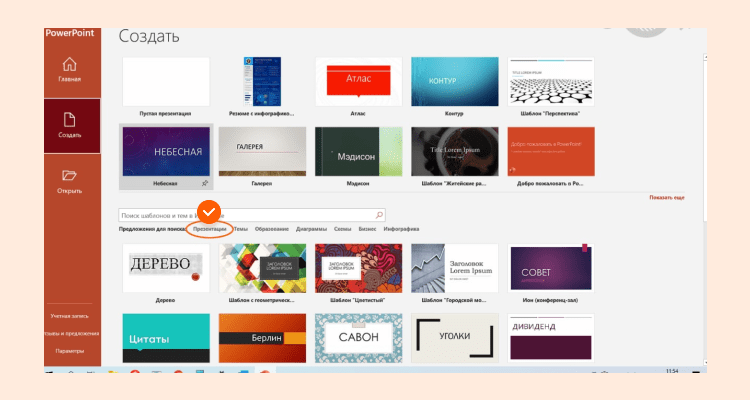
Выберем стильный макет в черно-белой гамме:
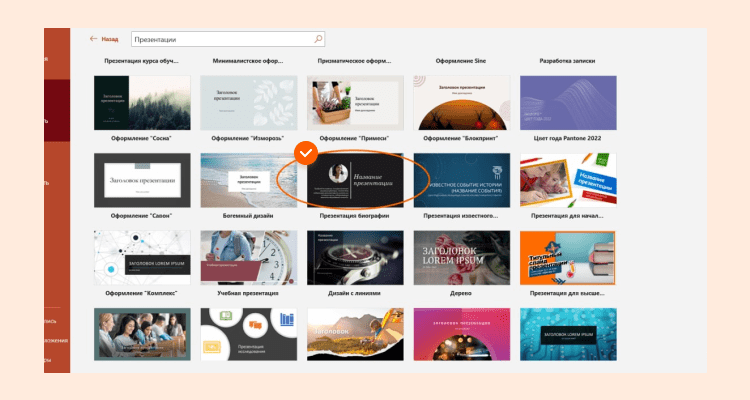
После нажатия на кнопку «Создать» презентация автоматически откроется в редакторе. На левой боковой панели будут выведены предлагаемые программой бланки слайдов. По ходу заполнения анкеты мы будем их редактировать. Возможно, добавим или, наоборот, уберем какие-то пункты.
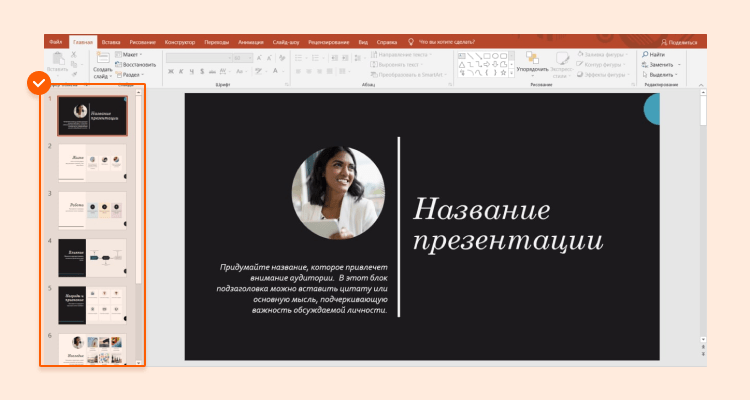
Шаг 2. При оформлении резюме в виде презентации меняется порядок заполнения разделов. Когда блоки размещаются на отдельных слайдах, логичнее начинать с краткого рассказа о себе. При этом необязательно составлять подробную автобиографию. Лучше написать буквально 3-4 предложения, раскрывающих вашу компетентность, и добавить больше графических элементов и/или фотографию.
Презентация резюме о себе пример в PowerPoint ‒ первый слайд:

Чтобы текст был более читабельным, мы изменили настройки шрифта: убрали начертание курсивом. Для наглядности добавили иконки. Все элементы оформления (текст, значки, фото) перемещаем методом drag-and-drop.
Далее оформляем остальные разделы. Под каждый отводим отдельный слайд. Если вам подходят предложенные макеты, используйте при заполнении их. При необходимости добавления бланков с новой структурой, выберите в меню пункт «Создать слайд».
Шаг 3. Заполним блок «Опыт работы». Здесь же отметим основные профессиональные достижения соискателя:
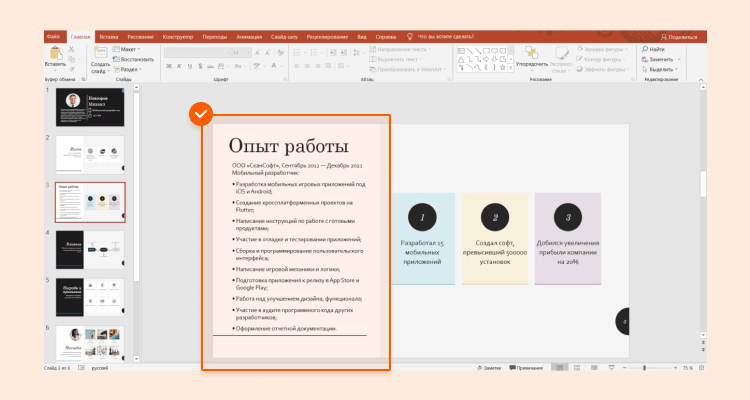
Должностные обязанности представлены сбоку. А достижения поданы в более наглядном виде. Так работодателю будет проще оценить личную эффективность потенциального сотрудника.
Шаг 4. Теперь заполним раздел «Образование». Выберем подходящий слайд. Слева разместим наименование вуза, факультет и специальность. А справа загрузим фото с изображением университета, который окончил соискатель. Подходящую картинку найдем в интернете.
Для усиления визуализации добавим из библиотеки значков соответствующую иконку.
Так раздел об образовании будет выглядеть намного креативнее в сравнении с аналогичным блоком в стандартном резюме:
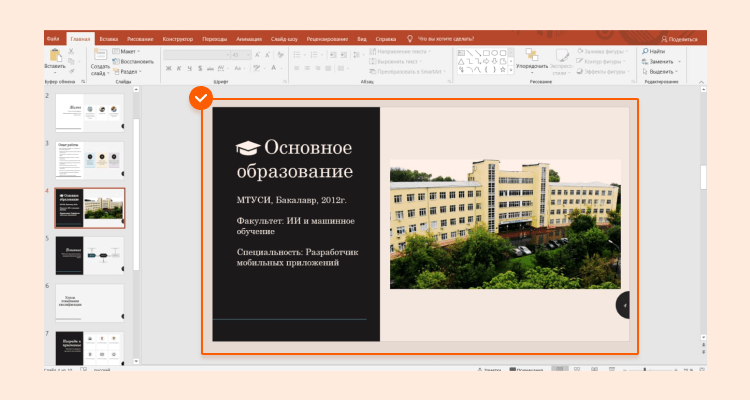
Для курсов повышения квалификации сделаем лаконичный слайд с графическими элементами и иконками:
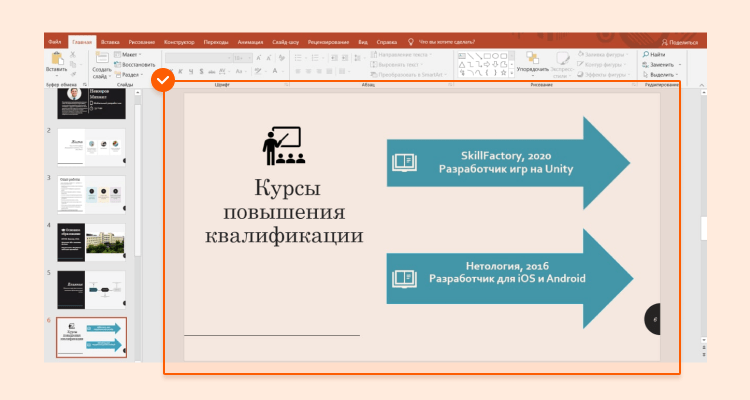
Шаг 5. При указании профессиональных навыков используем макет с несколькими секциями для наглядного представления каждого элемента. Сначала напишем наименование скилов и добавим уровень владения, вставив прямоугольники двух сочетающихся цветов:
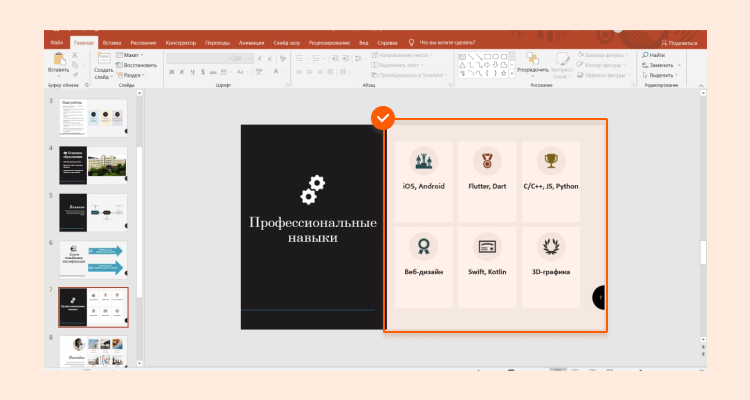
Текущие иконки смотрятся здесь неуместно. Уберем их с помощью клавиши Delete и загрузим новые из библиотеки значков:
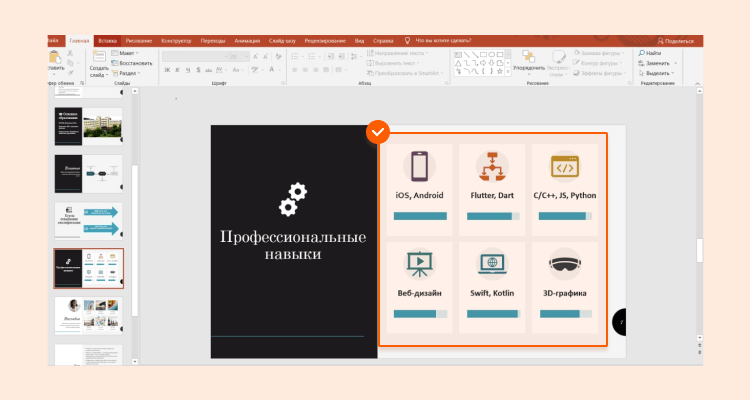
Шаг 6. Для разработчика очень важно знание иностранных языков, особенно английского. Оформим под данный навык отдельный слайд. Чтобы сделать резюме более оригинальным, вместо иконок используем фотографии символов стран, в которых говорят на соответствующих языках (можно добавить флаги). Для демонстрации уровня владения вставим прямоугольники двух цветов:
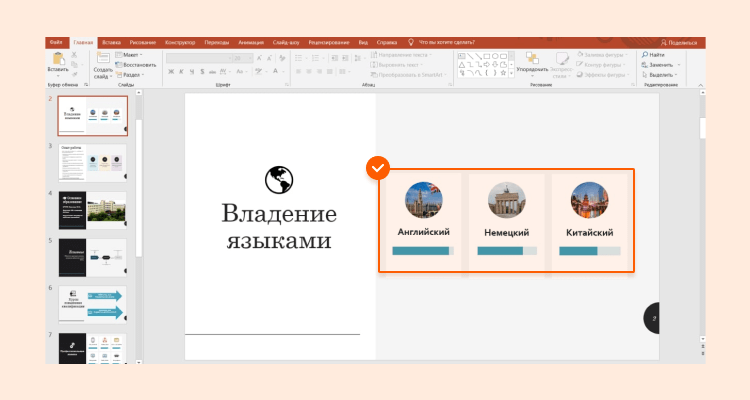
Шаг 7. Личные качества и хобби объединим в один слайд. Выберем форму, как для профессиональных навыков, только в белом цвете. Добавим соответствующие иконки и зальем их разными оттенками:
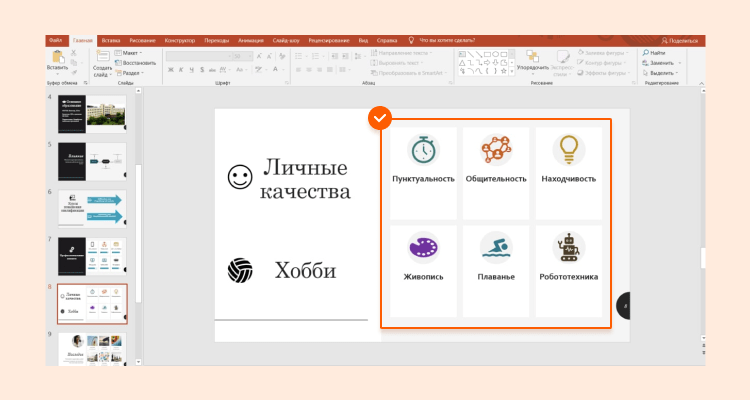
Шаг 8. На завершающем слайде выразим надежду на сотрудничество и оставим контакты для связи:

Шаг 9. По окончании заполнения резюме расположим все слайды по порядку. Для этого просто перетащим их способом драг энд дроп. Нумерация бланков автоматически выстроится в правильном порядке. Лишние слайды удаляем. После детальной проверки размещенной информации на актуальность и отсутствие ошибок вам потребуется сохранить полученное резюме в формате ppt или pptx.

На создание резюме в виде презентации потребуется 40-90 минут. Но результат того стоит.
Преимуществом анкеты в Повер Поинт является высокая наглядность. Незначительное количество текста и обилие изображений и инфографики делают документ запоминающимся и предельно простым для восприятия.
Еще один важный момент. При возникновении затруднений с созданием и редактированием документа вы всегда сможете воспользоваться подсказками программы. Для этого в конце большинства тем располагается специальный слайд. Чтобы получить доступ к справочной информации, потребуется перейти по ссылке.
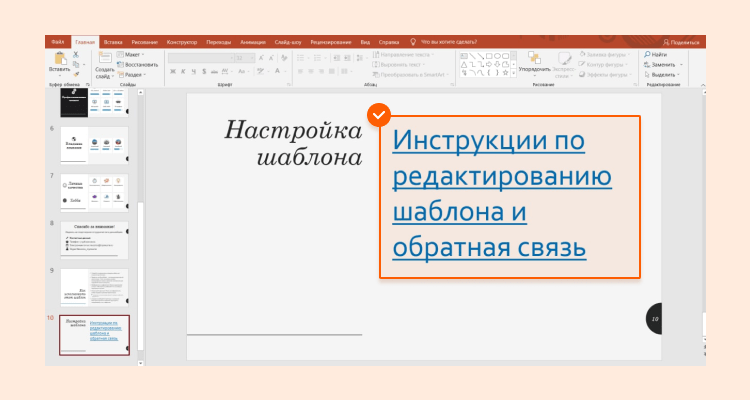
Презентация, доклад Презентация на тему «о себе». Подготовил студент 1 курса группы №294 Ямашев
Вы можете изучить и скачать доклад-презентацию на тему Презентация на тему «о себе». Подготовил студент 1 курса группы №294 Ямашев. Презентация на заданную тему содержит 10 слайдов. Для просмотра воспользуйтесь проигрывателем, если материал оказался полезным для Вас — поделитесь им с друзьями с помощью социальных кнопок и добавьте наш сайт презентаций в закладки!
Презентации » Образование » Презентация на тему «о себе». Подготовил студент 1 курса группы №294 Ямашев










Слайды и текст этой презентации

Слайд 1
Описание слайда:

Слайд 2
Описание слайда:

Слайд 3
Описание слайда:

Слайд 4
Описание слайда:

Слайд 5
Описание слайда:

Слайд 6
Описание слайда:

Слайд 7
Описание слайда:

Слайд 8
Описание слайда:

Слайд 9
Описание слайда:

Слайд 10
Описание слайда:
Скачать презентацию на тему «о себе». Подготовил студент 1 курса группы №294 Ямашев можно ниже:
Похожие презентации
Я и моя профессия – автомеханик
5391 просмотр
Птицы Красной книги
2203 просмотра
Предпосылки правомерного поведени.
3542 просмотра
Технология изготовления изделия (.
2220 просмотров
Города-герои Мурманск
2919 просмотров
Редкие и исчезающие виды растений.
9123 просмотра
ОГЭ Русский язык. Практикум.
Зада.
4267 просмотров
Кроссворд-проверка «Второстепенны.
7162 просмотра
Правописание удвоенных согласных .
2685 просмотров
Сочинения о любимой книге учащихс.
22137 просмотров
Возникновение Москвы
10133 просмотра
Морфемный и словообразовательный .
4604 просмотра
Джонатан Свифт Путешествие Гуллив.
4955 просмотров
Профессия повар, кондитер
4928 просмотров
Экологические проблемы Санкт-Пете.
3969 просмотров
Классный час Зимующие птицы 1-4 к.
6888 просмотров
Эволюция человека 11 класс
6437 просмотров
ИНСТРУКЦИИ ПО ТЕХНИКЕ БЕЗОПАСНОСТ.
7113 просмотров
2769 просмотров
Репродуктивное здоровье человека .
4197 просмотров
Подземные воды 2 класс
2539 просмотров
Вышивка крестом
5845 просмотров
Почвы. Охрана почв
3189 просмотров
Берегите природу
5743 просмотра
Что растёт на подоконнике и на кл.
3516 просмотров
Тема человек и книга в истории ци.
2043 просмотра
Речевое развитие детей с ТНР в иг.
2300 просмотров
Уроки вежливости 2 класс
5759 просмотров
Занятие по риторике вежливый отка.
7797 просмотров
Совы (2 класс)
4604 просмотра
194949 194932 194935 194945 194912 194934 194918 194911 194923 194942 194906 194913 194946 194930 194948 194910 194950 194909 194933 194944 194919 194929 194922 194941 194947 194943 194936 194951 194907 194940
Отправить презентацию на почту
Презентация успешно отправлена!
Ошибка! Введите корректный Email!
Отменить Отправить
Обратная связь
Если не удалось найти и скачать доклад-презентацию, Вы можете заказать её на нашем сайте. Мы постараемся найти нужный Вам материал и отправим по электронной почте. Не стесняйтесь обращаться к нам, если у вас возникли вопросы или пожелания:
Не стесняйтесь обращаться к нам, если у вас возникли вопросы или пожелания:
Мы в социальных сетях
Социальные сети давно стали неотъемлемой частью нашей жизни. Мы узнаем из них новости, общаемся с друзьями, участвуем в интерактивных клубах по интересам
Что такое Myslide.ru?
Myslide.ru — это сайт презентаций, докладов, проектов в формате PowerPoint. Мы помогаем учителям, школьникам, студентам, преподавателям хранить и обмениваться своими учебными материалами с другими пользователями.
Источник: myslide.ru
Презентация на тему: Презентация о себе

№ слайда 1
Описание слайда:
Презентация о себе

№ слайда 2
Описание слайда:
Кратко о себе Обаятельный и привлекательный, двадцатидвухлетний менеджер по продажам =) Не замужем, детей нет Родилась и выросла в Калуге

№ слайда 3
Описание слайда:
Мои интересы… В первом класса начала заниматься классическими танцами Всегда любила музыку, все направления и стили! Недавно увлеклась школой восточного танца

№ слайда 4
Описание слайда:
В школе начала учиться в Гуманитарно-Экономической школе при КФ МГЭИ, уже тогда поняла, что менеджмент – не просто профессия. Это образ жизни. В 10-м классе первый раз участвовала в научной конференции КФ МГЭИ. И меня напечатали в сборнике Института В последствии принимала участие еще в нескольких конференциях при КФ МГЭИ

№ слайда 5
Описание слайда:
Мое образование… После 11 класса поступила на второй курс Московского Гуманитарно – Экономичесекого Института Получила диплом с отличием и рекомендации на поступление в аспирантуру За 6 лет обучения умудрилась получить одну четверку по Русскому языку и культуре речи. На этом не успокоилась, постоянно стараюсь совершенствовать свою речь =)))

№ слайда 6
Описание слайда:
Моя карьера… Все начиналось с работы оператором базы данных паспортиста – перевод из бумажной картотеки в электронную Затем была работа бухгалтером, но в душе я понимала, что это не то… Вслед за этим я стала ассистентом руководителя… Именно тогда я начала применять знания, получаемые в Институте, на практике. Там я проработала год и, увы, осталась без руководителя =(

№ слайда 7
Описание слайда:
Теперь я строю свою карьеру с компанией

№ слайда 8
Описание слайда:
Почему . Потому что – национальный оператор связи, предоставляющий предприятиям растущего бизнеса полный комплекс современных услуг связи на базе инновационных беспроводных технологий! Потому что — Энфорта является безусловным лидером российского рынка широкополосного беспроводного доступа в Интернет! И наконец, потому что Своей миссией компания провозглашает обеспечение динамично развивающихся предприятий полным спектром современных, доступных и качественных услуг связи, необходимых для эффективного ведения бизнеса!

№ слайда 9
Описание слайда:
Работая на благо компании, сотрудник работает на самого себя! С компанией Я смогу достичь своих целей:

№ слайда 10
Описание слайда:
Моя ближайшая цель – как можно скорее влиться в работу и начать достигать цели компании, а значит и мои цели!
Источник: ppt4web.ru
